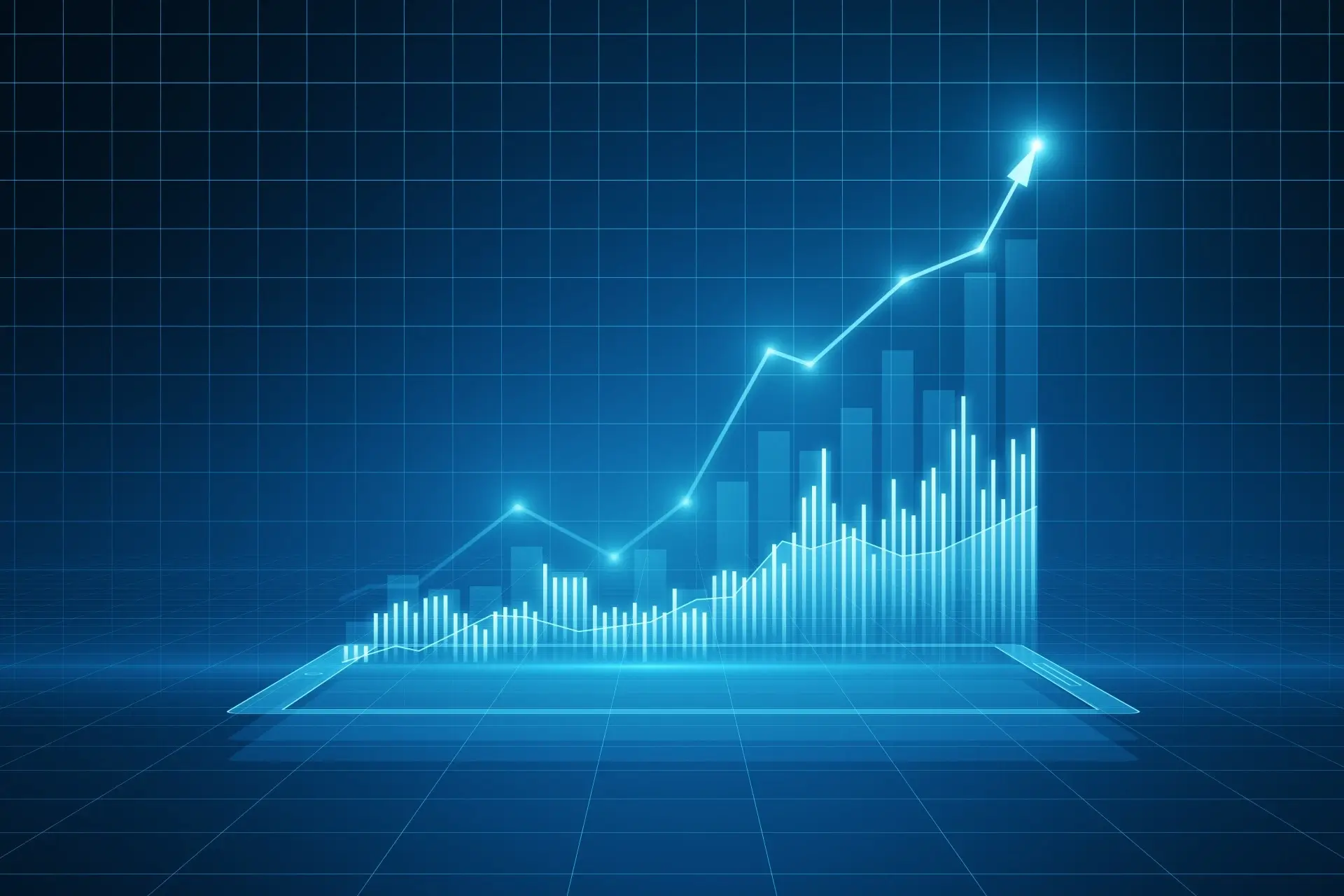Googleスプレッドシートを使っていると、数値の平方根を計算したい場面が多々あります。例えば、数学の問題や科学データの分析、経済データの処理です。そんな時に便利なのがSQRT()関数です。この関数を使えば、数値の平方根を簡単に計算することができます。この記事では、SQRT()関数の使い方を詳しく解説します。
SQRT() 関数とは
SQRT() 関数の基本
SQRT()関数は、数値の平方根を計算するための関数です。平方根とは、ある数値を二乗して得られる値のことです。例えば、16の平方根は4です。なぜなら、4を二乗すると16になるからです。
関数の構文と引数の説明
SQRT()関数の基本的な構文は次の通りです。
=SQRT(value)
- value: 平方根を計算する数値(例: 16)。
次に、具体的な使用例を見ていきましょう。
SQRT() 関数の使い方
スプレッドシートでの基本的な使用方法
まず、SQRT()関数を使った基本的な使用方法を見てみましょう。以下のようなデータがあるとします。
| A | B | |
|---|---|---|
| 1行目 | 数値 | 平方根 |
| 2行目 | 16 | |
| 3行目 | 25 |
このデータの平方根を計算するには、次のようにSQRT()関数を使用します。
=SQRT(A2)
この関数を使うと、16の平方根である4が返されます。同様に、25の平方根は5が返されます。
シンプルなデータセットを使った例
もう少しシンプルな例を見てみましょう。以下のようなデータがあるとします。
| A | B | |
|---|---|---|
| 1行目 | 数値 | 平方根 |
| 2行目 | 9 | |
| 3行目 | 49 |
このデータの平方根を計算するには、次のようにSQRT()関数を使用します。
=SQRT(A2)
この関数を使うと、9の平方根である3が返されます。同様に、49の平方根は7が返されます。
実際のシナリオでの適用例
実際のシナリオでSQRT()関数をどのように使うか見ていきましょう。例えば、以下のようなデータがあるとします。
| A | B | |
|---|---|---|
| 1行目 | 項目 | 数値 |
| 2行目 | データA | 81 |
| 3行目 | データB | 144 |
データの平方根を計算するには、次のようにSQRT()関数を使用します。
=SQRT(B2)
この関数を使うと、81の平方根である9が返されます。同様に、144の平方根は12が返されます。
SQRT() 関数を使う時
どのような時に利用するか
SQRT()関数は、数値の平方根を計算したい時に非常に便利です。例えば、数学の問題や科学データの分析、経済データの処理などに使えます。
利用シーンの具体例
例えば、以下のような場合にSQRT()関数が役立ちます。
- 数学の問題の解答: 数学の問題で平方根を計算する際に使用します。
- 科学データの分析: 科学データの分析で平方根を計算する際に使用します。
- 経済データの処理: 経済データの処理で平方根を計算する際に使用します。
SQRT() 関数の応用例
他の関数と組み合わせて利用する方法
SQRT()関数を他の関数と組み合わせて、より複雑なデータ処理を行う方法を見てみましょう。例えば、以下のようなデータがあるとします。
| A | B | C | |
|---|---|---|---|
| 1行目 | 数値1 | 数値2 | 平方根の合計 |
| 2行目 | 16 | 25 | |
| 3行目 | 36 | 49 |
数値1と数値2の平方根の合計を計算するには、次のようにSQRT()関数とSUM()関数を組み合わせて使用します。
=SUM(SQRT(A2), SQRT(B2))
この関数を使うと、16と25の平方根の合計である9が返されます。
実際の利用事例
数学の問題での平方根計算
数学の問題で数値の平方根を計算する具体例を見てみましょう。以下のようなデータがあるとします。
| A | B | |
|---|---|---|
| 1行目 | 問題 | 数値 |
| 2行目 | 問題1 | 64 |
| 3行目 | 問題2 | 100 |
このデータの平方根を計算するには、次のようにSQRT()関数を使用します。
=SQRT(B2)
この関数を使うと、64の平方根である8が返されます。同様に、100の平方根は10が返されます。
科学データの分析
科学データを使って数値の平方根を計算する具体例を見てみましょう。以下のようなデータがあるとします。
| A | B | |
|---|---|---|
| 1行目 | データ | 数値 |
| 2行目 | サンプル1 | 121 |
| 3行目 | サンプル2 | 169 |
このデータの平方根を計算するには、次のようにSQRT()関数を使用します。
=SQRT(B2)
この関数を使うと、121の平方根である11が返されます。同様に、169の平方根は13が返されます。
経済データの処理
経済データを使って数値の平方根を計算する具体例を見てみましょう。以下のようなデータがあるとします。
| A | B | |
|---|---|---|
| 1行目 | 指標 | 数値 |
| 2行目 | GDP | 625 |
| 3行目 | 利益 | 900 |
このデータの平方根を計算するには、次のようにSQRT()関数を使用します。
=SQRT(B2)
この関数を使うと、625の平方根である25が返されます。同様に、900の平方根は30が返されます。
注意点と制限
SQRT() 関数の注意点
SQRT()関数を使う時には、いくつかの注意点があります。まず、負の数値の平方根は計算できないため、引数に負の数値を指定するとエラーが発生します。また、結果が期待通りであるかを確認することが重要です。
関数の制限事項
SQRT()関数にはいくつかの制限事項もあります。例えば、大量のデータを処理する場合、計算に時間がかかることがあります。また、非常に大きな数値や非常に小さな数値を平方根に変換する場合、精度が低下することがあります。
エラーの対処方法
SQRT()関数を使っている時にエラーが発生した場合、まず引数が正しく指定されているか確認しましょう。また、数値が有効な範囲内にあるかどうかも確認することが重要です。エラーが続く場合は、関数の使い方を再確認し、必要に応じて修正してください。
まとめ
SQRT() 関数の利便性と重要性
SQRT()関数は、数値の平方根を簡単に計算できる非常に便利な関数です。数学の問題や科学データの分析、経済データの処理など、さまざまな場面で役立ちます。正しく使うことで、数値の処理が効率化され、より正確なデータ分析が可能になります。
最後のアドバイス
SQRT()関数を使う時には、まずは基本的な使い方から始めることをお勧めします。少しずつ慣れていくと、複雑な操作も簡単に行えるようになります。また、他の関数と組み合わせて使うことで、さらに強力なデータ処理が可能になります。
他の関連する関数の紹介
SQRT()関数と一緒に使うと便利な関数もいくつかあります。例えば、指数を計算するPOWER()関数や、自然対数を求めるEXP()関数、対数を計算するLOG()関数などです。これらの関数も合わせて使うと、さらにデータの処理がしやすくなります。
これで、GoogleスプレッドシートのSQRT()関数についての説明は終わりです。ぜひ、実際に使ってみてください。データの処理がとても楽になりますよ!